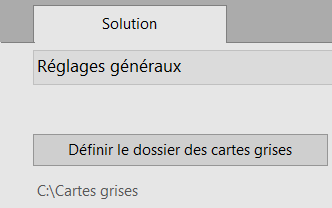17.1Configuration
La configuration de l’application se fait depuis les Réglages généraux > onglet Options, Divers. Dans la section Garage, cliquez sur Régler les éléments de cette application.
Bouton « DéfiniR le dossier des cartes grises »
Le dossier qui contiendra les images scannées des cartes grises peut se trouver n’importe où dans votre ordinateur, mais il doit avoir été défini au préalable. Vous pouvez, par exemple, créer simplement un emplacement C:/cartes grises :
Bouton « CHOIX AFFICHAGE SUR FACTURE »
Ce bouton vous permet de choisir si le numéro de châssis et la date de première mise en circulation doivent apparaître par défaut sur la facture émise.
Si vous sélectionnez Oui, ces informations apparaîtront ainsi :

Bouton « Texte du courrier pour les services »
![]()
En cliquant sur ce bouton, vous pouvez saisir le texte par défaut qui sera transmis à vos clients pour leur rappeler qu’il est temps de procéder à un service d’entretien périodique, par exemple :
« L’intervalle des services préconisé par le constructeur de votre véhicule est de 12 mois. Ce service est important pour votre sécurité et la préservation de la valeur de votre véhicule.
En nous confiant votre véhicule, vous bénéficierez pendant une année (jusqu’à votre prochain service) d’une assurance de mobilité qui vous assistera gratuitement en cas de panne ou d’accident, et ceci dans toute l’Europe.
Nous vous remercions d’ores et déjà de bien vouloir annoncer votre véhicule à temps auprès de notre garage afin de planifier l’exécution de ces travaux à votre convenance.
Dans l’attente de vos nouvelles, nous vous prions d’agréer, chère cliente, cher client, nos salutations les meilleures. »
Bouton « Liste des assurances »
Ce bouton vous permet d’établir la liste des assurances qui vous seront proposées lors de la saisie d’une fiche. Bien sûr, cette liste pourra être modifiée en tout temps :
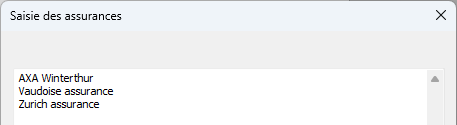
Bouton « Liste des employés »
Ce bouton vous permet d’établir une liste des employés. Lors de la création d’une fiche de travail, vous pourrez indiquer quel est l’employé en charge de l’exécution des travaux. Si la liste des employés est vide, la question ne vous sera pas posée. L’employé sélectionné figurera sur la fiche de travail.
Nous vous suggérons de laisser la première ligne vide, afin qu’aucun employé ne soit sélectionné par défaut.

Bouton « Liste travaux fiche de travail »

En cliquant sur ce bouton, et si vous sélectionnez Oui, vous pouvez définir une liste de dix-huit prestations personnalisées qui vous seront proposées lors de la saisie d’une fiche de travail :
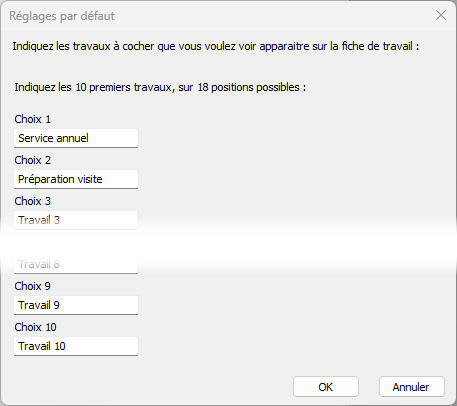
Il y a deux écrans successifs, le second apparaîtra lorsque le premier aura été validé (OK). Les dix-huit champs possibles apparaissent l’un après l’autre au fil de la saisie.
À la fin de la saisie, vous avez la possibilité d’ajouter un texte qui sera imprimé tout en bas de la fiche de travail :

À ce stade, deux options s’offrent à vous :

Vous pouvez afficher tous les travaux prédéfinis sur la fiche de travail. Le mécanicien cochera ensuite ceux qui ont été effectivement réalisés.
Vous pouvez définir, au moment de la création d’une fiche de travail, quels sont les travaux qui sont prévus d’être réalisés.
Dans ce deuxième cas, les travaux à effectuer étant définis, vous avez la possibilité de les reporter automatiquement sur la facture, lors de la création de chaque fiche de travail.

Si vous utilisez cette option vous devrez indiquer pour chaque tâche le numéro d’article à utiliser :

En fonction des options choisies, la fiche de travail imprimée ressemblera à ceci :

Bouton « Réglages véhicule de remplacement »
Vous avez la possibilité de mettre à disposition de vos clients un véhicule de remplacement.
Afin de gérer ces véhicules, qui appartiennent à votre garage, vous devrez créer une fiche client pour votre garage. Cette fiche devra impérativement avoir le numéro 1.
Vous pouvez décider de mettre à disposition ce véhicule sans frais, ou de facturer cette prestation. Dans ce cas, vous devez indiquer le prix par jour, ainsi que le numéro d’article à utiliser pour la facture.

Vous décidez également si vous voulez facturer ou non les kilomètres parcourus avec ce véhicule.

Dans ce cas, il faut indiquer s’il y a un certain nombre de kilomètres par jour inclus avec la mise à disposition du véhicule ou non. Si tous les kilomètres sont facturés, indiquez « 0 » kilomètre inclus.
Indiquez ensuite, en centimes, le prix par kilomètre facturé, ainsi que le numéro d’article à utiliser pour la facture.
La mise à disposition du véhicule doit faire l’objet d’un contrat définissant clairement les conditions.
Il est possible de définir trois paragraphes de conditions, correspondant à peu près à ces parties :
- Les conditions de mise à disposition
- Les conditions de retour
- Les conditions en cas d’accident
Vous êtes libre de définir le texte souhaité. Pour vous faciliter le travail, Crésus Facturation Garage vous propose des textes standard dont vous pouvez vous inspirer. Si vous avez modifié le texte standard, vous pouvez toujours y revenir en cochant la case prévue à cet effet.